HBO Go: como assistir na Smart TV Samsung?
O HBO Go é um dos melhores serviços de streaming disponíveis no Brasil. Ele concorre diretamente com gigantes como a Disney+ e as séries Netflix. Por isso, ele também está disponível para diversas marcas de smart TV, principalmente as da Samsung.
Se você ainda está integrando a esse mundo novo das Smart TV, talvez esteja com certa dificuldade de assistir HBO Go. Para que você possa assistir a algumas das mais premiadas séries de fantasia como Game of Thrones e Westworld, fizemos um guia completo te ensinando como instalar o app, começar o teste grátis do serviço e navegar pelo catálogo.
Confira a seguir!
Como instalar o HBO Go na Smart TV Samsung?
Antes de começar, vale mencionar que as smart TV recentes da Samsung usam o sistema operacional próprio Tizen. Esse tutorial foi feito no modelo TU8000 de 2020, mas é semelhante à edições lançadas em alguns anos anteriores.
Ou seja, não deve haver muita diferença entre os passos para assistir HBO Go em sua televisão, mesmo que não seja o mesmo modelo usado para a criação do artigo. Para começar, ligue sua smart TV e acesse a aba Apps.

Em seguida, busque pelo aplicativo do HBO Go. Ao encontrá-lo, clique em Baixar. Aguarde o fim da instalação e, na mesma janela, clique em Abrir para acessar o HBO Go pela primeira vez.
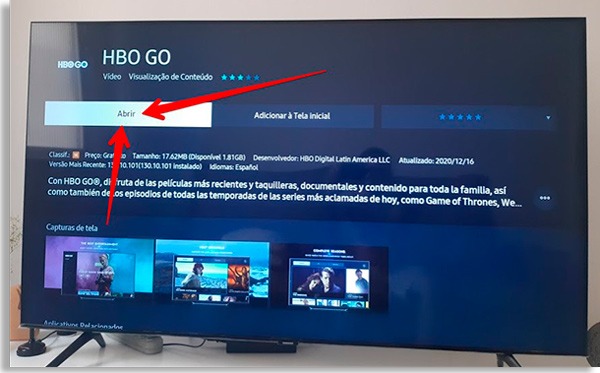
Como iniciar o teste grátis do HBO Go na Smart TV?
Uma vantagem desse app para ver filmes e séries da emissora é que você tem 7 dias grátis para experimentar o catálogo. Ainda assim, é necessário que faça a assinatura para aproveitar esse período, cancelando-a caso opte por não continuar como assinando.
Além disso, outro aviso: não é possível assinar o serviço diretamente pela sua smart TV. Você pode se tornar um assinante e aproveitar o período gratuito criando seu cadastro no computador apenas pelo aplicativo para Android ou iPhone.
Após baixar o aplicativo para smartphone, abra-o e toque em em Comece sua avaliação gratuita.
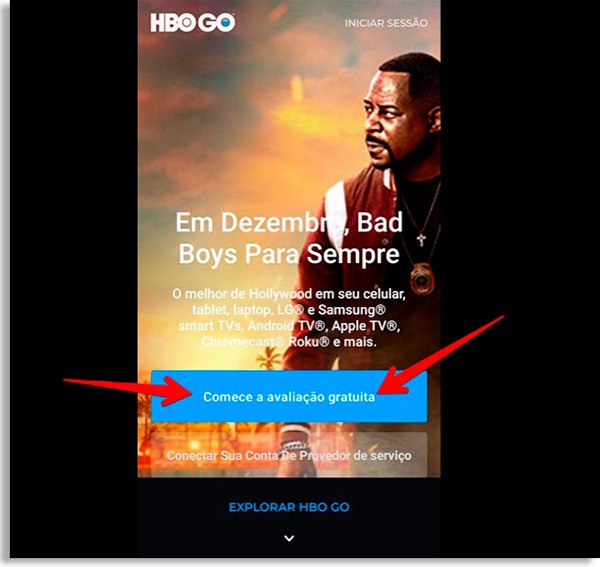
Depois, crie um nome de usuário, indique qual email ficará associado à conta e crie uma senha de acesso. Marque a caixa se concordar com os termos do serviço de streaming e toque em Enviar para continuar seu cadastro.
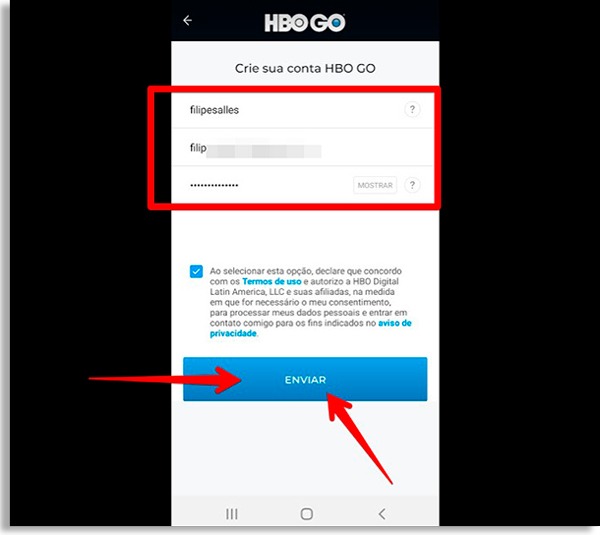
Em seguida, escolha uma das opções de assinatura: trimestral ou mensal. Independente da sua escolha, você terá acesso aos sete dias grátis para teste.
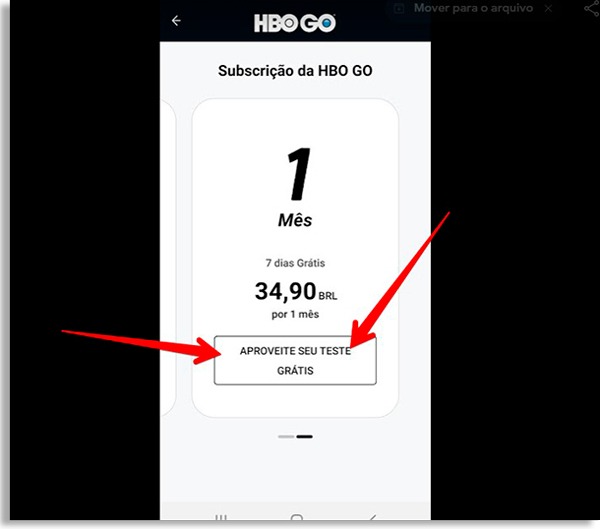
Pronto, após realizar esse passo você já pode aproveitar o catálogo do HBO Go. Mas como acessá-lo usando sua smart TV da Samsung?
Veja a seguir nesse passo a passo ensinando a navegar pelo catálogo do app para ver filmes e séries!
Como navegar pelo catálogo?
Para acessar sua recém-criada conta no HBO Go, retorne à sua smart TV Samsung, mas continue com o smartphone em mãos. Abra o app na televisão e selecione Entrar com sua conta da HBO Go.
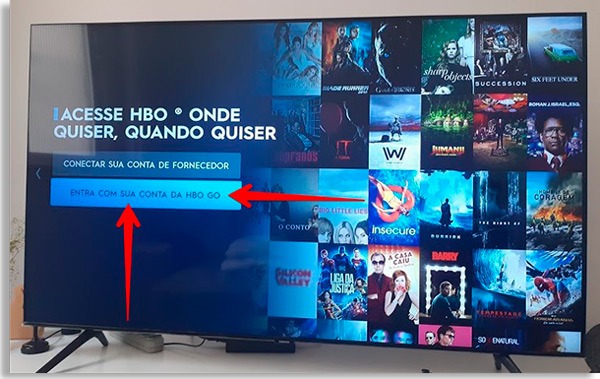
Insira sua informações de login e você estará conectado à sua conta no HBO Go usando sua smart TV Samsung. De primeira, você já pode escolher alguns dos destaques e recomendações de seriados que o serviço mostra em sua página inicial.
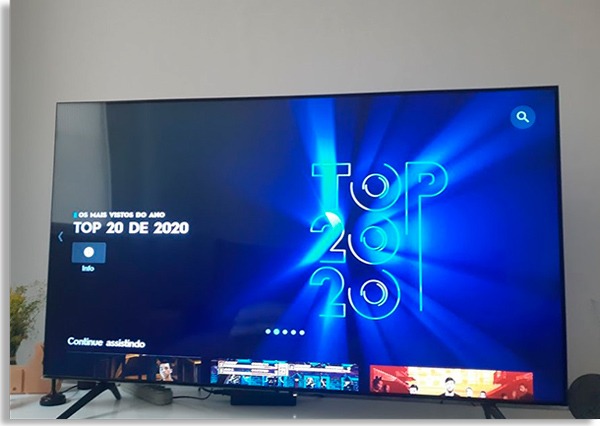
Se procura algo mais específico, como séries de guerra, você deve tocar no ícone em forma de lupa no canto superior direito da tela.

Em seguida, é só colocar o nome (ou uma palavra) da série para ver se ela está disponível.
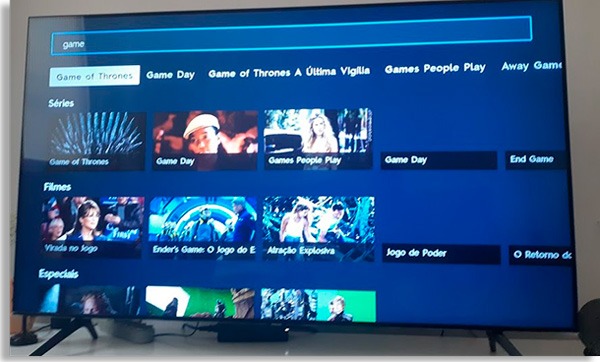
Por fim, basta tocar no botão esquerdo do seu controle remoto para abrir um menu, no qual poderá escolher alguma categoria específica para explorar no HBO Go.
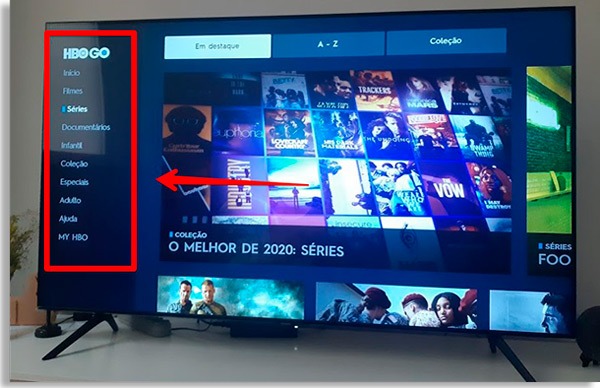
O que achou do serviço de streaming?
Agora que já sabe como se cadastrar no teste grátis e explorar o catálogo do serviço, nos diga: o que está achando dele? Achou algumas séries de espionagem para se divertir? Vai começar a assistir quais séries? Comente conosco!





